教程作者:Leaf_LoveForever (优设AI插画班学员)
交作业:#优设每日作业#
温馨可爱的小房子,想要拥有吗~

双击矩形网格工具,建立一个比画布大,水平分割线和垂直分割线数量相同的网格(具体数量可以根据画面需要增减)
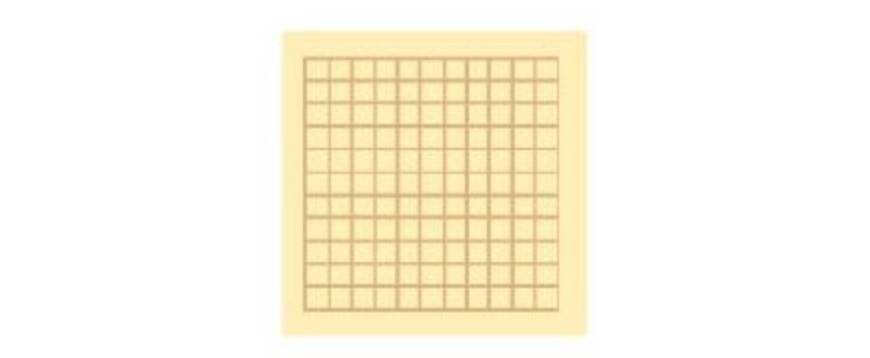
右键网格-变换-缩放,选择不等比,水平100%,垂直86.602%
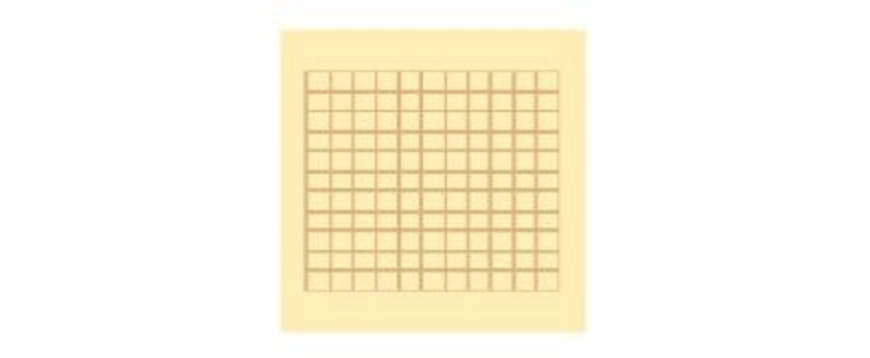
右键网格-变换-切斜,切斜角度:30
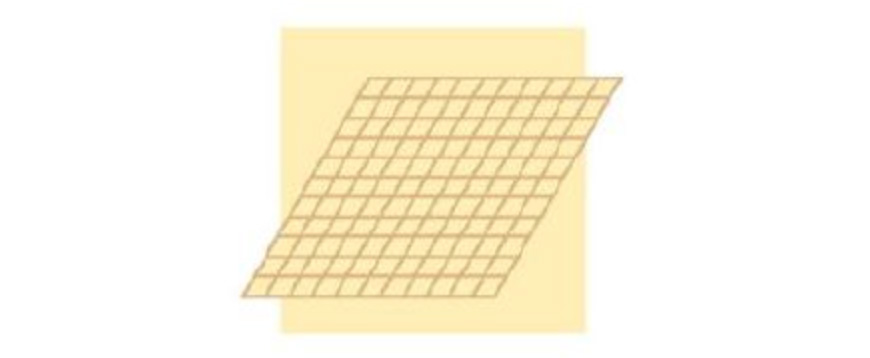
右键网格-变换-旋转,旋转角度-30,选中网格-视图-参考线-建立参考线
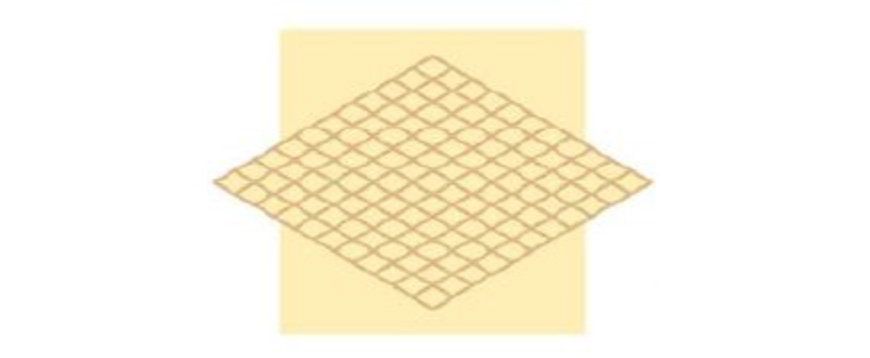
建立好参考线就可以开始画图啦~
根据建好的参考线,用画笔工具(b)或者钢笔工具(p),画出毛坯房的透视
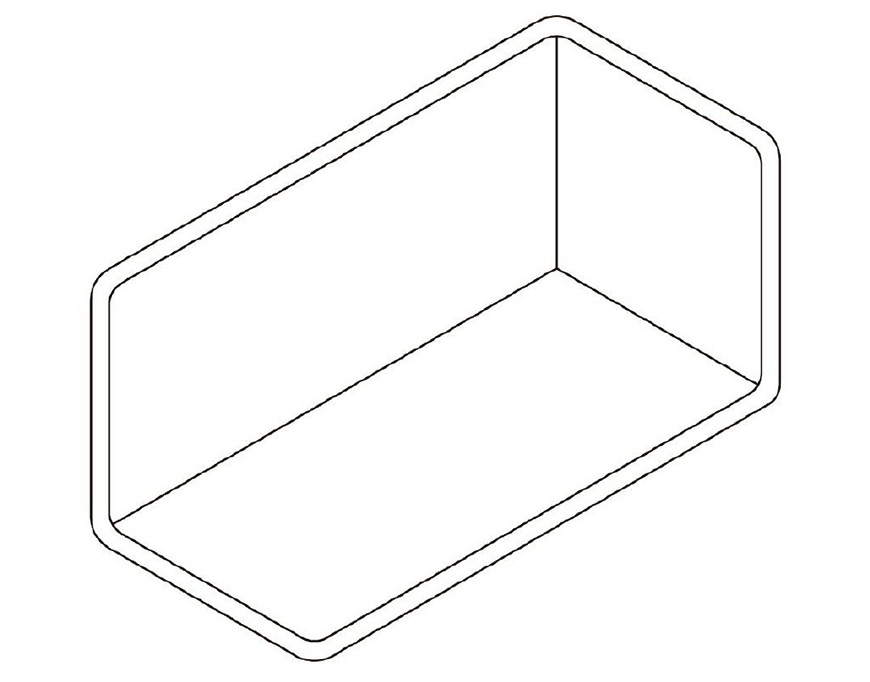
用画笔或者钢笔工具勾勒出家具简单的外轮廓,适当调整外轮廓的圆角,令其看起来没有那么尖锐
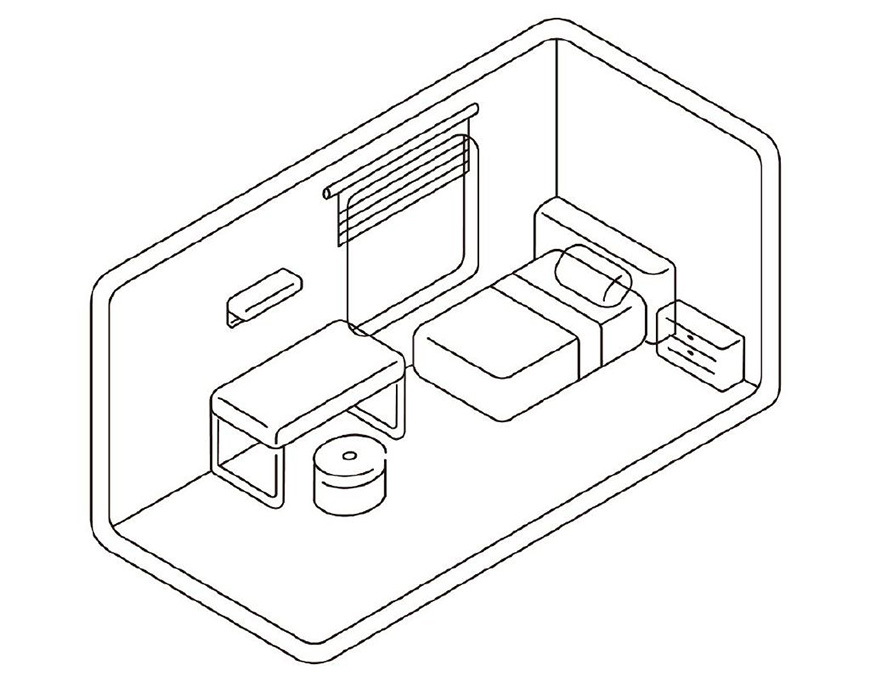
在空空的家具上加上日常用品,如各种家电、书本、小装饰等,窗外也加上简单的小风景
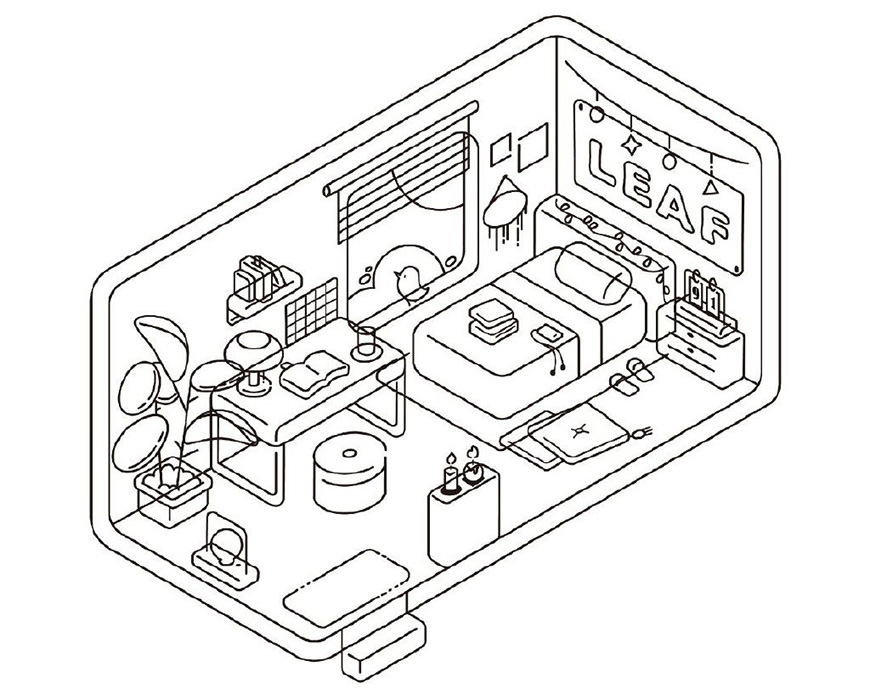
用剪刀工具(c)剪去重叠的线条,线条拥杂的地方可以适当做断线处理
然后再用宽度工具(shift+w)调整线条头尾的宽度,这样会比等宽线条看起来更灵动一点
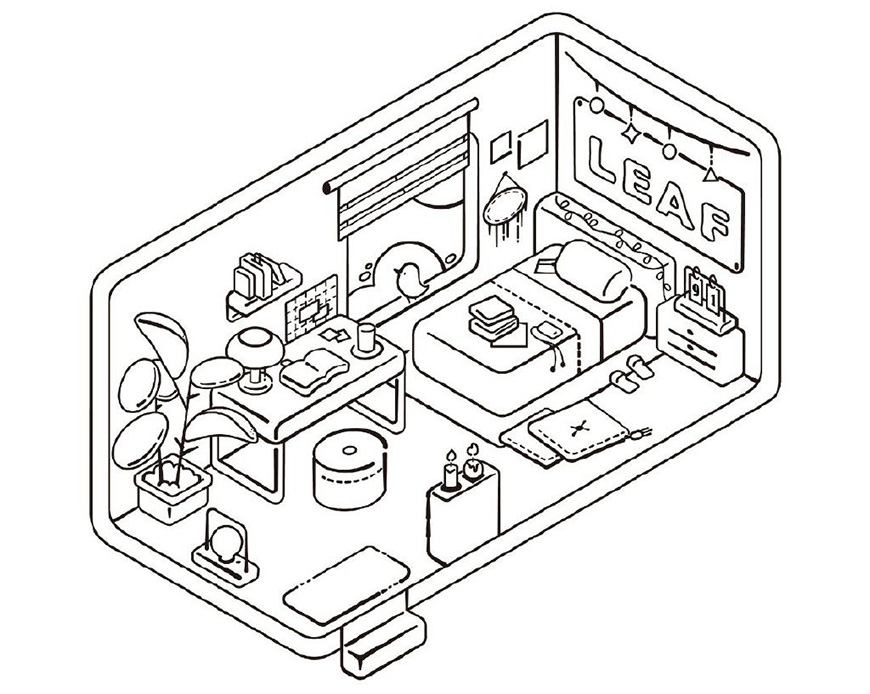
书桌、书本、植物等物件,可以通过大小不一的小圆点、粗细长短不同的直线或者不规则的形状添加纹理
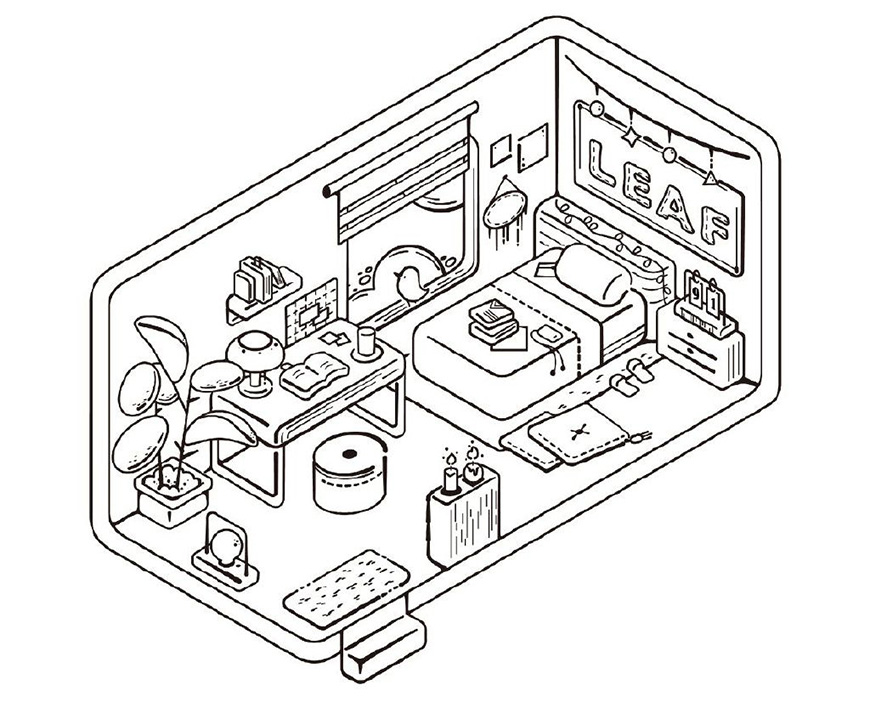
确定画面色调为暖色调,选定红、黄二色为主色调
选取红、黄之间的橙色为辅助色调,然后以蓝、绿为点缀色
用斑点画笔工具(shift+b)或钢笔工具(p)填色时需注意各个颜色应均匀散落在画面的各个角落
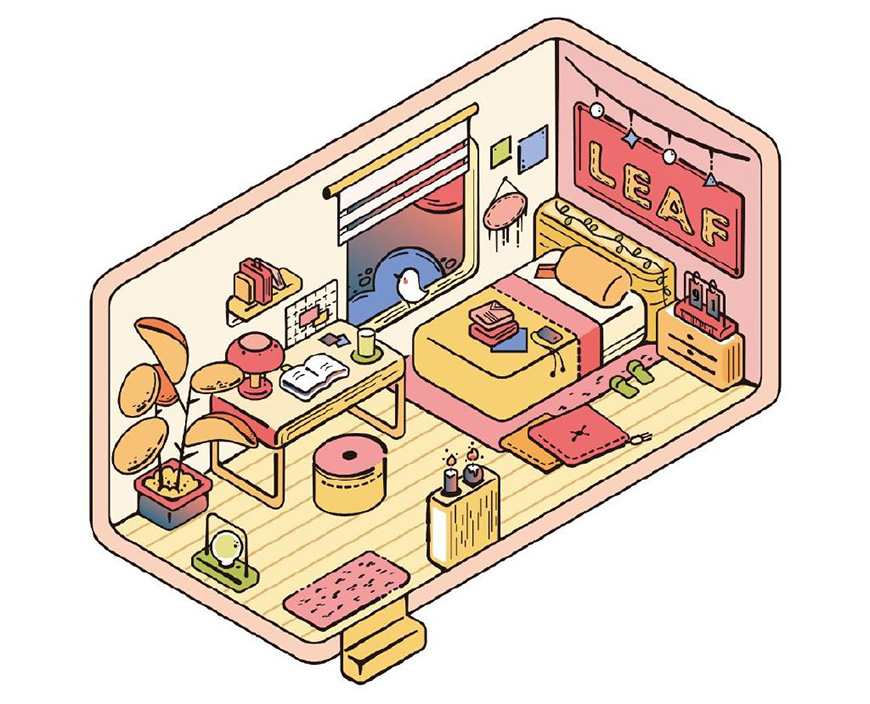
调整整体物体外轮廓的线条为暖色系深色,这样没有黑色看起来那么生硬
物体轮廓内线条及纹理的颜色,可采用物体的同色系和邻近色
最后可根据自身喜好添加投影和点点星光

来源:https://uiiiuiii.com/illustrator/1212327760.html
图文来源于网络,如有侵权请联系删除。
 百木园
百木园